wps卡死没响应什么原因 wps卡死没响应的处理方法
更新时间:2022-01-29 13:42:00作者:mei
WPS是一款非常好用的办公软件,启动速度快,可以实现办公软件最常用的文字、表格、演示等,是装机必备的软件之一。日常办公时打开WPS文档想要编辑表格,却出现卡死的情况,无论怎么点击都没响应,因此,小编和大家聊聊具体解决方法。
1、wps卡死没响应的时候,选择开启任何管理器,键盘上面的快捷键组合Ctrl+Alt+Delete,先按住前面两个键不要松,最后按Delete键就可以进入任何管理器;
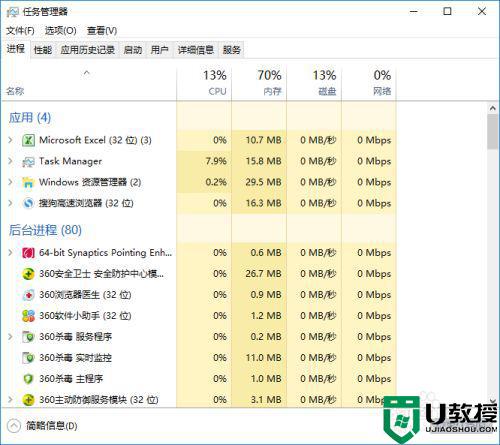
2、此时,我们选择卡死的WPS文档,并结束任务;
(类似于图示的样子,我的是office2010 Excel);
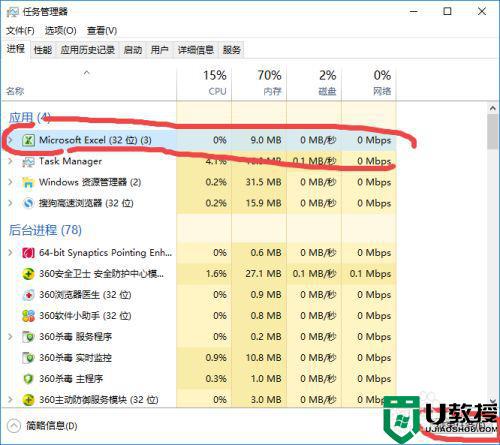
3、结束后,任务管理器如图所示;
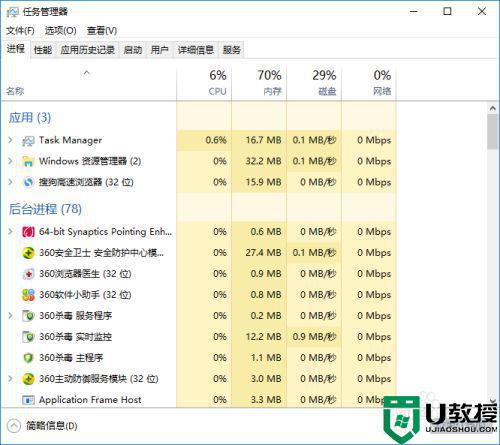
4、然后,我们再重新打开WPS的应用程序,原先编辑的,应该还自动保存了一些下来,建议,重新创建一个文档,将里面的文档内容,复制粘贴到新建的文档中,然后在新建的文档中进行操作。
为了让大家能够更方便的使用此软件,上述给介绍wps卡死没响应的处理方法,希望对大家有所帮助。
wps卡死没响应什么原因 wps卡死没响应的处理方法相关教程
- explorer.exe无响应桌面卡死怎么办?explorer频繁卡死无响应的解决方法
- Win11打开文件夹无响应怎么办?Win11打开文件夹无响应卡死的解决方法
- 电脑版WPS总是卡住怎么办?电脑使用WPS卡死无响应解决方法
- Win11打开文件夹无响应怎么办?Win11打开文件夹无响应卡死的解决方法
- excel表格未响应怎么办 excel表格卡死未响应解决方法
- 电脑卡死不动是什么原因导致的 电脑无缘无故卡死不动的解决方法
- Win11任务栏卡死怎么办?Win11任务栏无响应的解决方法
- Win11进入系统卡死没反应怎么办 Win11进入系统卡死没反应解决方法
- Win11任务栏卡死怎么办?Win11任务栏无响应的解决方法
- 电脑屏幕卡住了按什么都没反应 win10画面定格死机的解决方法
- 5.6.3737 官方版
- 5.6.3737 官方版
- Win7安装声卡驱动还是没有声音怎么办 Win7声卡驱动怎么卸载重装
- Win7如何取消非活动时以透明状态显示语言栏 Win7取消透明状态方法
- Windows11怎么下载安装PowerToys Windows11安装PowerToys方法教程
- 如何用腾讯电脑管家进行指定位置杀毒图解

